Microsoft Officeの永続ライセンス最新版である「Office 2019」には、以前のバージョンにはない様々な機能が追加されています。その中の1つ「3Dモデルの挿入」では、立体的な画像の挿入が可能になりました。従来の「画像の挿入」とほぼ同じ操作で、分かりやすくインパクトのある資料を作ることができます。今回は「3Dモデルの挿入」の使い方についてご紹介します。

Word、Excel、PowerPointなど、Office 2019の各アプリで、「3Dモデルの挿入」ができるようになりました。3Dモデルとは、簡単に言うと立体的な画像のことです。3Dモデルを効果的に使うことで、分かりやすく見栄えの良い資料を作成することができます。
挿入した3Dモデルは、360 度回転させることが可能です。例えば商品を紹介する資料を作成する場合、商品を様々な角度で表示させることができるので、その魅力を伝えるために役立ちます。
また、PowerPointでは3Dモデルにアニメーションを設定することもできます。人の目を引くインパクトのあるスライドを作成できますね。
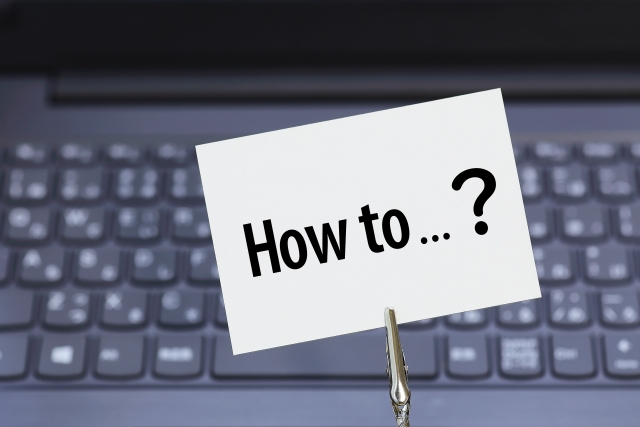
3Dモデルを挿入するためには、オンラインソースから挿入する方法と、デバイスに保存されている3Dモデルをファイルから挿入する方法があります。
今回は、オンラインソースから挿入する方法をご紹介します。
①[挿入]タブの[3Dモデル]をクリックします。
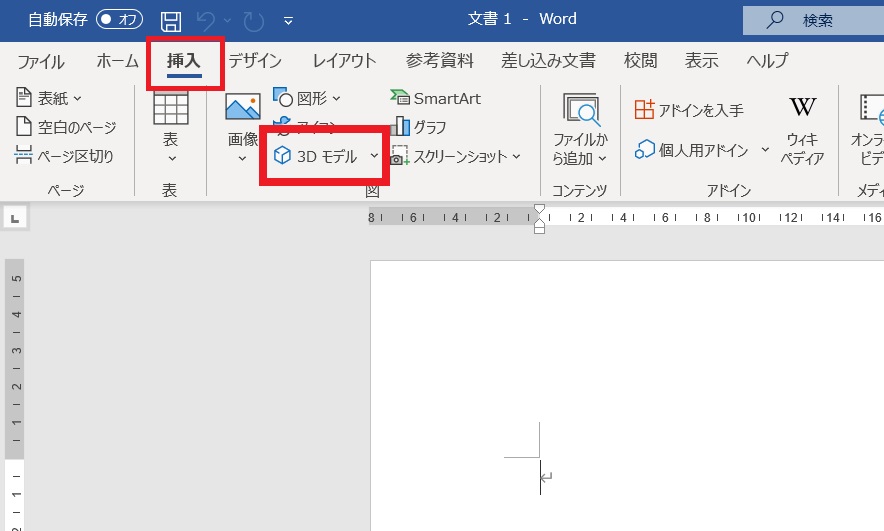
②[オンライン3Dモデル]が表示されます。
[絵文字]の3D モデルを挿入したい場合、[絵文字]をクリックします。
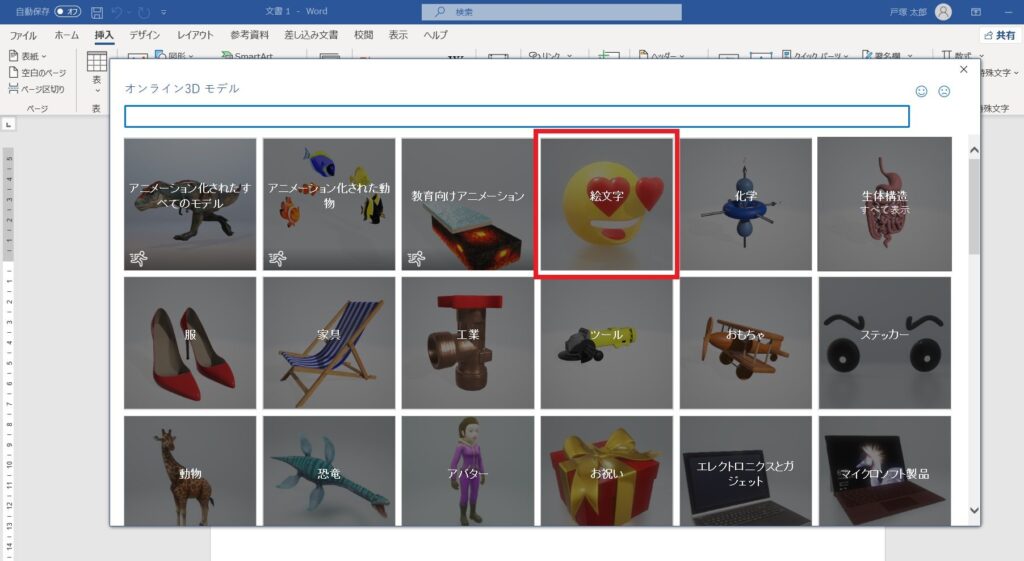
③挿入したい3Dモデルをクリックし、[挿入]をクリックします。
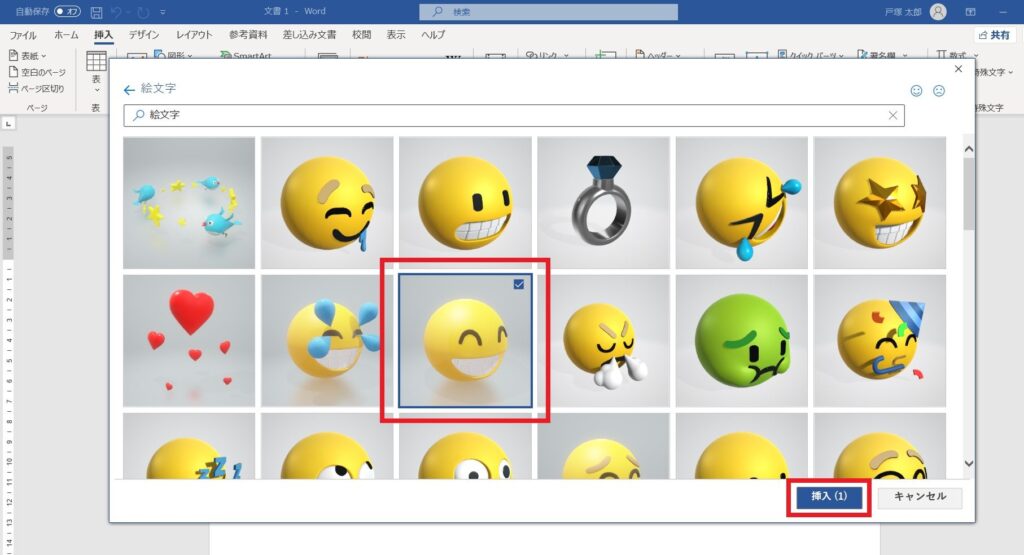
④3Dモデルが挿入されました。
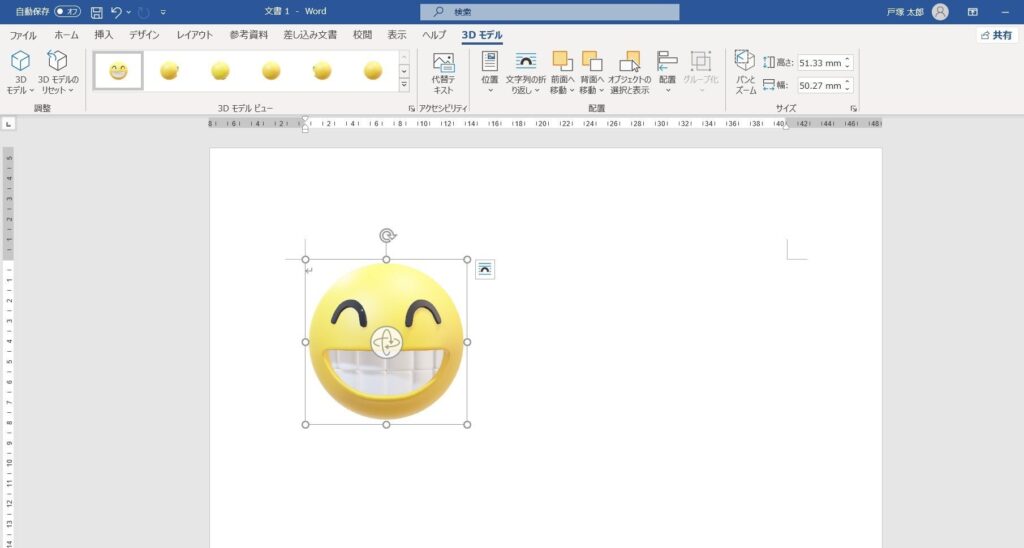
⑤3Dモデルビューなどを使い、見た目を細かく調整することができます。
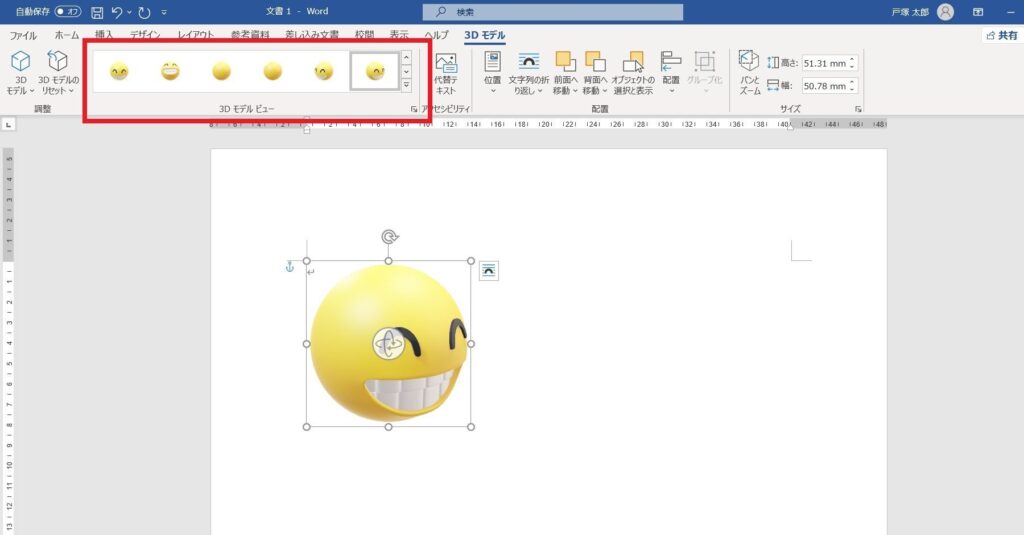

「3Dモデル」と聞くと、「なんだか難しそう」というイメージを持つ方もいるかもしれませんが、実はご紹介したような簡単な操作で挿入、編集ができます。
「3Dモデル」は目を引くので、インパクトのある資料、遊び心のある資料を作成したい時におすすめです。ぜひ試してみてくださいね。